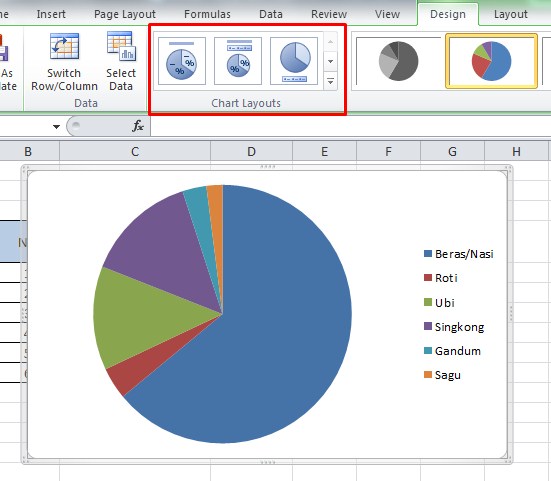
Memvisualisasikan Data dengan Presisi: Panduan Komprehensif Membuat Diagram Lingkaran yang Informatif
Diagram lingkaran, atau yang sering disebut sebagai diagram pai (pie chart), adalah representasi visual yang ampuh untuk menampilkan proporsi data kategorikal sebagai bagian dari keseluruhan. Keunggulannya terletak pada kemampuannya untuk memberikan gambaran sekilas yang intuitif tentang kontribusi relatif setiap kategori, sehingga memudahkan audiens untuk memahami distribusi data secara cepat dan efektif. Artikel ini akan mengupas tuntas proses pembuatan diagram lingkaran yang informatif dan akurat, mencakup prinsip-prinsip desain yang krusial, pertimbangan pemilihan data, serta panduan langkah demi langkah menggunakan perangkat lunak spreadsheet populer, Microsoft Excel.
I. Dasar-Dasar Diagram Lingkaran: Memahami Anatomi Visual
Sebelum melangkah lebih jauh, penting untuk memahami elemen-elemen fundamental yang membentuk sebuah diagram lingkaran yang efektif:
-
Sektor: Setiap kategori data diwakili oleh sebuah sektor, yaitu potongan lingkaran yang luasnya proporsional dengan nilai kategori tersebut. Semakin besar nilai kategori, semakin besar pula sudut pusat dan luas sektornya.
-
Sudut Pusat: Sudut pusat setiap sektor dihitung berdasarkan proporsi nilai kategori terhadap total keseluruhan data. Rumus perhitungannya adalah:
Sudut Pusat = (Nilai Kategori / Total Nilai) * 360° -
Label: Label memberikan identifikasi yang jelas untuk setiap sektor, biasanya berupa nama kategori dan/atau nilai persentase kontribusinya.
-
Warna: Penggunaan warna yang strategis membantu membedakan sektor-sektor yang berbeda dan meningkatkan daya tarik visual diagram.
-
Judul yang informatif memberikan konteks tentang data yang direpresentasikan oleh diagram lingkaran.
II. Memilih Data yang Tepat untuk Diagram Lingkaran: Menghindari Kesalahan Interpretasi
Diagram lingkaran paling efektif ketika digunakan untuk merepresentasikan data yang memenuhi kriteria berikut:
-
Data Kategorikal: Data harus berupa kategori-kategori yang berbeda, bukan data numerik kontinu. Contoh data yang cocok adalah jenis produk yang terjual, pangsa pasar perusahaan, atau kategori pengeluaran rumah tangga.
-
Proporsi Terhadap Keseluruhan: Data harus merepresentasikan bagian-bagian dari suatu keseluruhan. Total nilai semua kategori harus sama dengan 100% atau total keseluruhan data.
-
Jumlah Kategori Terbatas: Diagram lingkaran paling mudah dibaca ketika jumlah kategori tidak terlalu banyak. Idealnya, jumlah kategori berkisar antara 3 hingga 7. Terlalu banyak kategori akan membuat diagram terlihat padat dan sulit untuk diinterpretasikan.
Data yang Sebaiknya Dihindari:
-
Data Numerik Kontinu: Diagram lingkaran tidak cocok untuk merepresentasikan data numerik kontinu seperti suhu, tinggi badan, atau pendapatan.
-
Data dengan Banyak Kategori: Jika data memiliki terlalu banyak kategori, pertimbangkan untuk menggabungkan kategori-kategori kecil menjadi kategori "Lain-lain" atau menggunakan jenis diagram lain seperti diagram batang.
-
Data dengan Nilai Negatif: Diagram lingkaran tidak dapat merepresentasikan nilai negatif.
III. Desain Diagram Lingkaran yang Efektif: Meningkatkan Kejelasan dan Dampak Visual
Desain diagram lingkaran memiliki peran krusial dalam menyampaikan informasi secara efektif. Berikut adalah beberapa prinsip desain yang perlu diperhatikan:
-
Urutkan Sektor Berdasarkan Ukuran: Urutkan sektor-sektor berdasarkan ukuran, mulai dari yang terbesar hingga yang terkecil (atau sebaliknya). Hal ini memudahkan audiens untuk membandingkan proporsi setiap kategori dengan cepat.
-
Gunakan Warna yang Kontras: Pilih warna yang kontras untuk membedakan sektor-sektor yang berbeda. Hindari penggunaan warna yang terlalu mirip, karena akan membuat diagram sulit dibaca. Pertimbangkan penggunaan palet warna yang konsisten dengan merek atau tema presentasi Anda.
-
Label yang Jelas dan Mudah Dibaca: Pastikan label mudah dibaca dan tidak tumpang tindih. Tempatkan label di dekat sektor yang sesuai atau gunakan garis penunjuk (leader lines) jika diperlukan. Anda dapat memilih untuk menampilkan nama kategori, nilai persentase, atau keduanya.
-
Hindari Efek 3D yang Berlebihan: Efek 3D dapat membuat diagram lingkaran terlihat menarik, tetapi seringkali mendistorsi proporsi data. Gunakan efek 3D dengan hati-hati atau hindari sama sekali.
-
Gunakan Judul yang Informatif: Berikan judul yang jelas dan informatif untuk memberikan konteks tentang data yang direpresentasikan oleh diagram lingkaran.
-
Pertimbangkan Penggunaan Diagram Donat: Diagram donat adalah variasi dari diagram lingkaran dengan bagian tengah yang kosong. Bagian tengah yang kosong dapat digunakan untuk menampilkan informasi tambahan seperti total nilai data atau logo perusahaan.
IV. Membuat Diagram Lingkaran di Microsoft Excel: Panduan Langkah demi Langkah
Microsoft Excel menyediakan fitur yang mudah digunakan untuk membuat diagram lingkaran. Berikut adalah panduan langkah demi langkah:
-
Siapkan Data: Masukkan data Anda ke dalam spreadsheet Excel. Kolom pertama harus berisi nama kategori, dan kolom kedua harus berisi nilai numerik yang sesuai.
-
Pilih Data: Pilih rentang data yang ingin Anda gunakan untuk membuat diagram lingkaran.
-
Sisipkan Diagram: Pada tab "Insert", di grup "Charts", klik ikon "Pie Chart". Pilih jenis diagram lingkaran yang Anda inginkan (misalnya, diagram lingkaran 2D, diagram lingkaran 3D, atau diagram donat).
-
Sesuaikan Diagram: Setelah diagram lingkaran dibuat, Anda dapat menyesuaikannya sesuai dengan preferensi Anda. Klik diagram untuk menampilkan tab "Chart Design" dan "Format".
-
Tambahkan Label Data: Pada tab "Chart Design", di grup "Chart Layouts", klik tombol "Add Chart Element". Pilih "Data Labels" dan pilih posisi label yang Anda inginkan (misalnya, "Center", "Inside End", atau "Outside End"). Anda dapat menyesuaikan format label data (misalnya, menampilkan persentase, nilai, atau nama kategori) dengan mengklik kanan pada label data dan memilih "Format Data Labels".
-
Ubah Warna: Klik pada sektor yang ingin Anda ubah warnanya. Pada tab "Format", di grup "Shape Styles", klik tombol "Shape Fill" dan pilih warna yang Anda inginkan.
-
Ubah Klik pada judul diagram untuk mengubah teksnya.
-
Ubah Gaya Diagram: Pada tab "Chart Design", di grup "Chart Styles", pilih gaya diagram yang Anda inginkan.
-
Ubah Tata Letak Diagram: Pada tab "Chart Design", di grup "Quick Layouts", pilih tata letak diagram yang Anda inginkan.
-
-
Format Lanjutan: Untuk opsi format yang lebih mendalam, klik kanan pada elemen diagram (misalnya, sektor, label data, atau judul) dan pilih "Format [Elemen]". Ini akan membuka panel format yang memungkinkan Anda menyesuaikan berbagai aspek elemen tersebut, seperti warna, ukuran font, efek bayangan, dan lainnya.
V. Contoh Kasus: Menganalisis Penjualan Produk dengan Diagram Lingkaran
Misalkan Anda memiliki data penjualan produk berikut:
| Kategori Produk | Penjualan (Unit) |
|---|---|
| Elektronik | 450 |
| Pakaian | 300 |
| Makanan | 200 |
| Peralatan Rumah Tangga | 150 |
| Lain-lain | 100 |
Dengan menggunakan data ini, Anda dapat membuat diagram lingkaran untuk memvisualisasikan proporsi penjualan setiap kategori produk terhadap total penjualan. Diagram lingkaran akan dengan cepat menunjukkan bahwa kategori elektronik memiliki kontribusi penjualan terbesar, diikuti oleh pakaian, makanan, peralatan rumah tangga, dan lain-lain. Informasi ini dapat membantu Anda dalam mengambil keputusan strategis terkait pemasaran, inventaris, dan pengembangan produk.
VI. Kesimpulan: Memanfaatkan Kekuatan Visual Diagram Lingkaran
Diagram lingkaran adalah alat visualisasi data yang sederhana namun efektif untuk menampilkan proporsi data kategorikal. Dengan memahami prinsip-prinsip desain yang baik, memilih data yang tepat, dan memanfaatkan perangkat lunak spreadsheet seperti Microsoft Excel, Anda dapat membuat diagram lingkaran yang informatif, akurat, dan menarik secara visual. Diagram lingkaran yang dirancang dengan baik dapat membantu Anda mengkomunikasikan informasi dengan lebih efektif, mengidentifikasi tren, dan mengambil keputusan yang lebih baik berdasarkan data. Ingatlah untuk selalu mempertimbangkan audiens Anda dan tujuan komunikasi Anda saat membuat diagram lingkaran. Hindari penggunaan diagram lingkaran secara berlebihan dan pilihlah jenis diagram lain jika data Anda tidak sesuai untuk direpresentasikan dengan diagram lingkaran. Dengan praktik dan perhatian terhadap detail, Anda dapat menguasai seni membuat diagram lingkaran yang efektif dan memanfaatkan kekuatannya untuk menyampaikan wawasan data yang berharga.













